
Métode 1: "Parameter" (Windows 10)
Upami versi ayeuna Windows Os dipasang dina komputer, anjeun tiasa ngaleupaskeun panyungsi panyungsi nganggo "paraméter".
- Tingal ménu "Mimitian" atanapi nganggo kenop panas "Win + Kuring" Pikeun muka "Parameter".

Tingali ogé: kenop panas pikeun operasi anu saé dina Windows 10
- Dina jandéla anu bijil, pilih bagian "aplikasi".
- Gulung ka daptar program anu dipasang sareng milari Opera di dinya.
- Pencét kana ngaran browser wéb sareng nganggo tombol "Hapus".
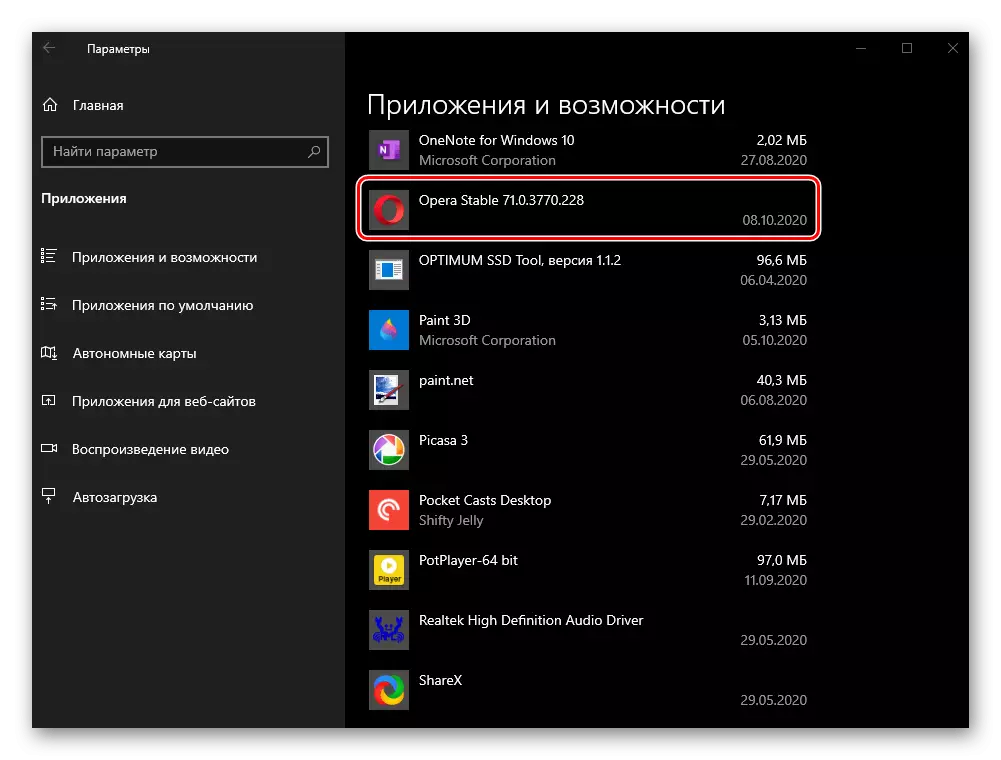
Éta bakal perlu klik ganti pisan dina dua windows.
- Jandéla Copana Opin Pastioper standar bakal némbongan dina layar, anu bakal dipenta pikeun masang browser deui. Tapi, ti saprak tugas urang langkung radik, klik dina tombol "Hapus". Sateuacan ngalakukeun ieu, kami nyarankeun yén anjeun ogé perhatikeun "Cék data khusus kuring, sahenteuna upami anjeun hoyong ngan ukur ti program, tapi ogé.
Salajengna anjeun kedah diperyogikeun alesan henteu mutuskeun para kunaon anjeun mutuskeun ngagunakeunkeun program, sareng deui klik program, sareng mupus ".

Teras anjeun kedah mastikeun kaputusan anjeun deui,

Saatos éta, tetep henteu ngantosan dugi ka Unditall parantos réngsé, sareng opera bakal ngaleungit tina komputer.
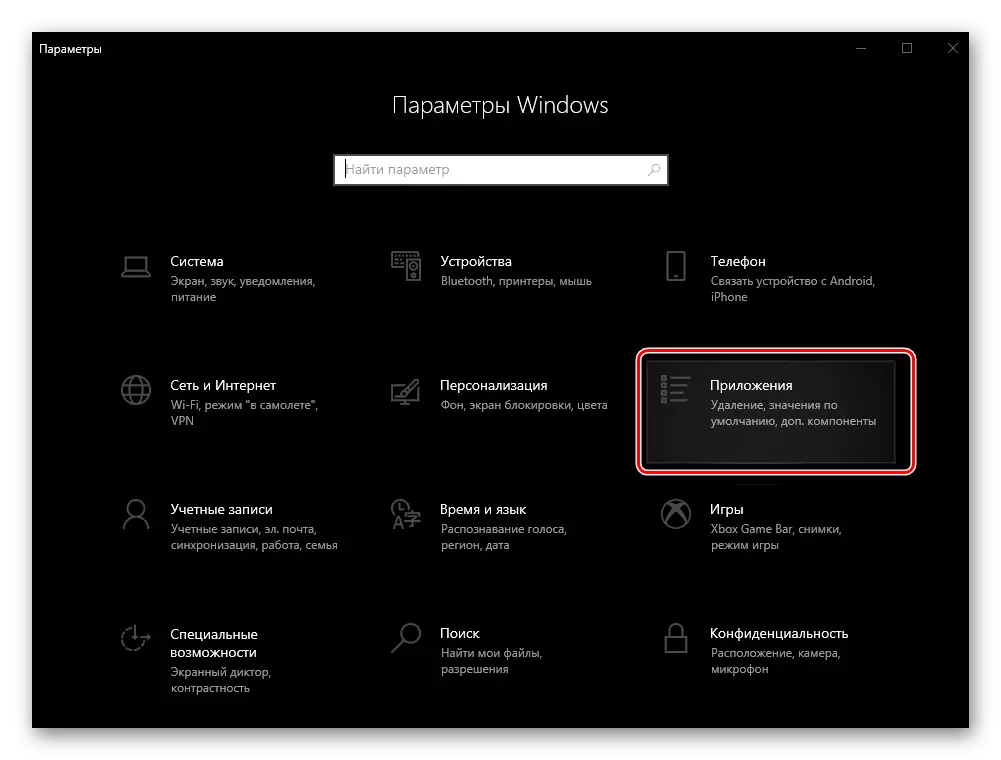


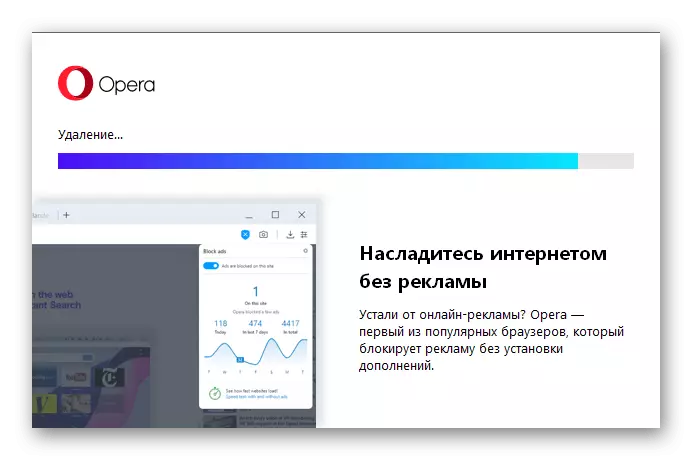
Tingali ogé: naon anu kudu dilakukeun upami "parameter" dina Windows 10 henteu dibuka
Métode 2: Mimitian Menu (Windows 10)
Cara anu séjén ngaleupaskeun browser wéb anu ditimbang-timbangan dina versi kasap tina OS ti Microsoft nyaéta ngagunakeun ménu "ngamimitian saatosna saatosna.
- Buka menu Start teras gulung ka handap daptar komponén anu diwakilan di jerona.
- Milarian barang sareng ngaran browser opera, klik di katuhu-klik sareng pilih Pupus.
- Langsung saatos éta, peralatan sistem anu "produk sareng komponén" bakal dibuka, ngeunaan panggunaan anu urang ogé ngajelaskeun. Pikeun mupus poto wéb, turutan léngkah tina léngkah léngkah 3 bagian sabeulah tulisan.

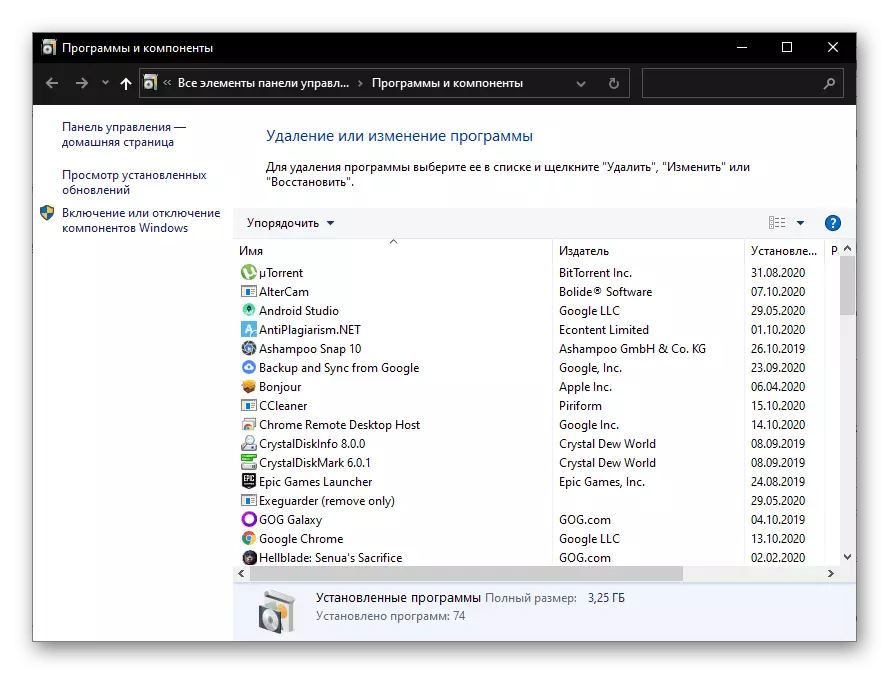
Baca ogé: masang sareng ngahapus program dina Windows 10
Métode 3: "Program sareng komponén" (Universal)
Pikeun ngahapus browser, anjeun tiasa nganggo alat sistem sareng komponén. Bédakeun kaputusan di luhur, nyaéta uninstallporkeun aplikasi anu henteu perlu dina versi Windows, sareng henteu ngan ukur dina "belas" janjus ".
- Anggo kombinasi konci "Win + R" pikeun nyauran "Jalankeun" "lebetkeun paréntah di handap ieu pikeun sareng klik" OK ".
appwaz.cpl

Baca ogé: Kumaha nyauran jandela "Run" dina Windows 10
- Dina "program sareng komponén" jepret-in, gulung ka handap daptar aplikasi anu dipasang sareng milari opera.
- Pencét kana nami panyungsi pikeun nyorotkeun sareng klik dina panel luhureun "Pupus" prasasti.
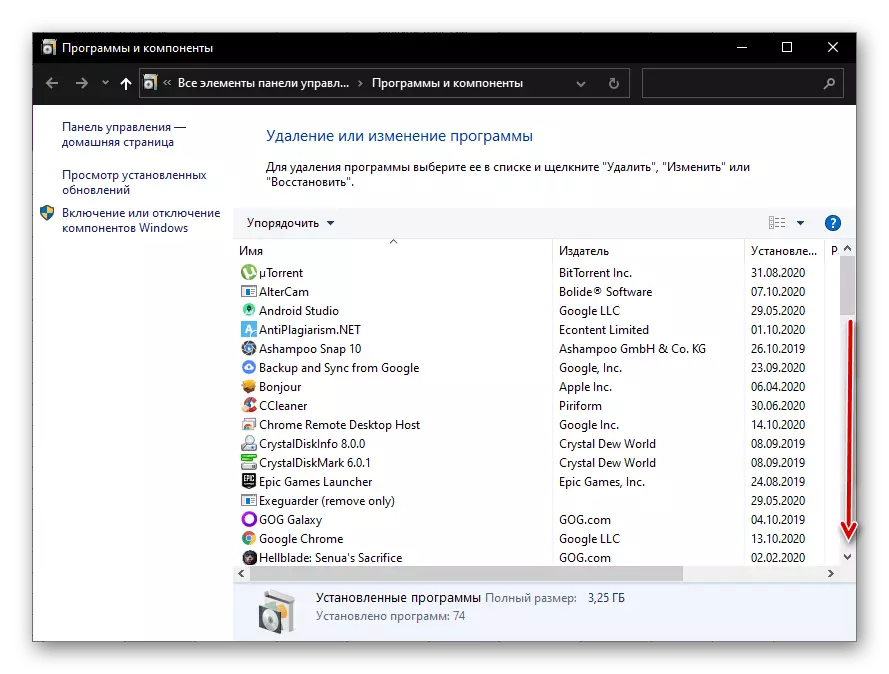
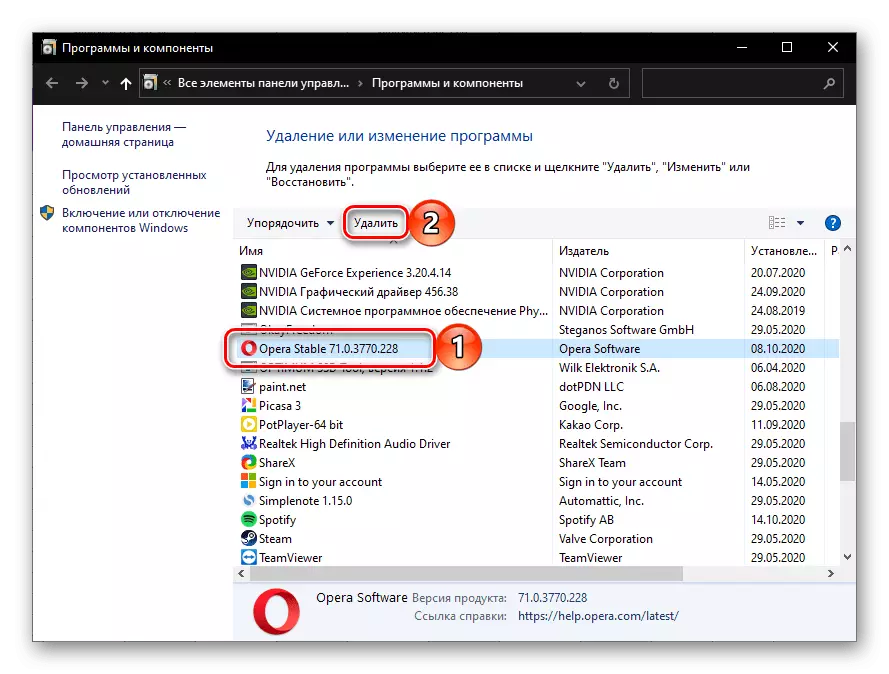
Ayana sanésna henteu bénten sareng anu di Lengkepan No. 5 Parentah ti bagian mimiti tulisan - saatos palaksanaan tulisan, aplikasi ieu tungtungna teu ditawarkeun.
Métode 4: program pihak katilu (universal)
Kalayan jumlah aplikasi ti pamekar pihak katilu, anjeun ngan ukur tiasa nganapus browser opera, tapi ogé ngabersihan komputer ti sababaraha file sampah anu tetep dianggo. Pertimbangkeun sababaraha conto.Pilihan 1: CCleaner
Sicliner mangrupikeun salah sahiji wadah PC anu paling populer anu kasohor ku set leutik, anu aya hartosna Uninstall. Kami nganggo aranjeunna kanggo ngahapus opera.
- Jalankeun aplikasi, teras kana tab Scér sareng pilih "Hapus program" di jerona.
- Dina kadam parangkat lunak anu dipasang, milarian OPA, Panyaan nami ieu sareng pencét tombol "Uninstall".
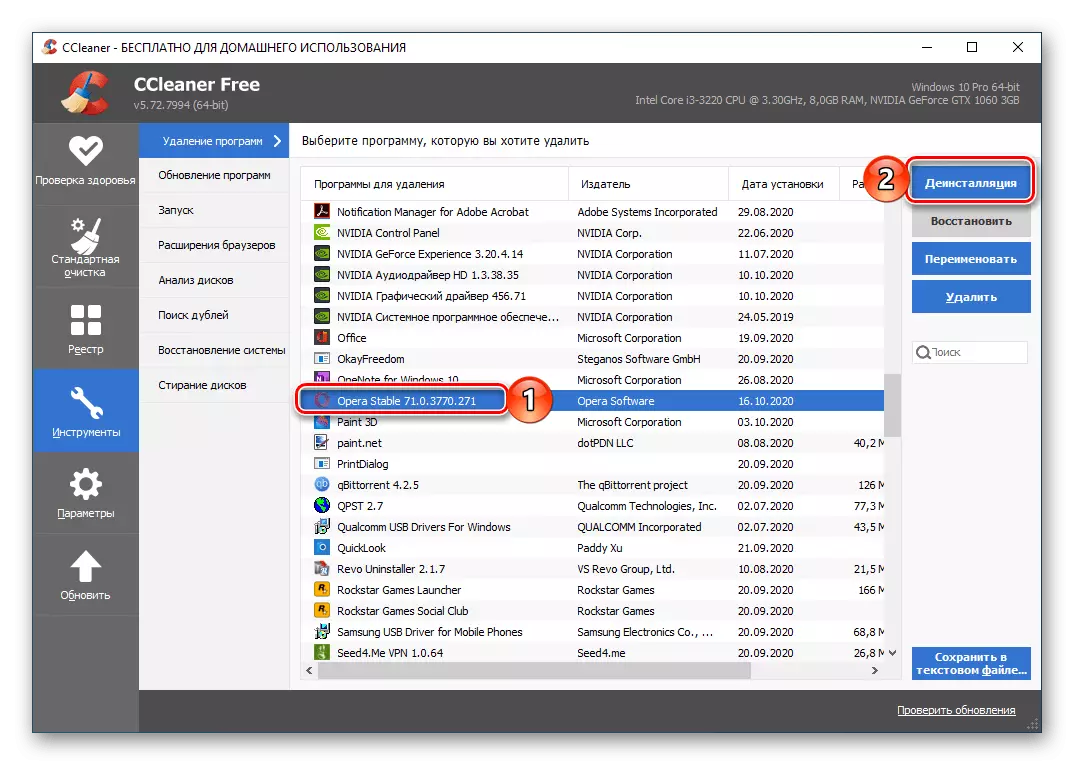
PENTING! Pencét tombol "Cup" ngan ukur ngaleungitkeun program, tapi henteu uninstall.
- Pastikeun tujuan anjeun dina jandela anu parantos biasa dina metode anu saatos dina jandela anu sateuacana, upami hoyong, kéngingkeun kusabab program, tapi ogé tina data kénca salami kurunna.
- Mensifisién kuat prosedur na pamanasan ahir file "filurang kénca tina browser wéb, angkat ka" beberesih standar, tanda-tanda anu bakal diasah ieu prosedur, teras klik dina "analisis" "
- Tungguan dugi prosedur verifikasi parantos réngsé, sareng fiticate diri anjeun kalayan hasilna.

Teras klik "Bersas" sareng pastikeun tindakan ieu.
- Salaku tambahan, anjeun tiasa mupus setrés pendaptaran, minangka program, sareng opera teu aya hubungan, daun daunna. Jang ngalampahkeun ieu, angkat kana tab Sicliner anu béda nami anu sami, pariksa sadaya barang sareng klik "Pilarian masalah".
- Kana parantosan milarian, nganggo tombol "Fix Cik"
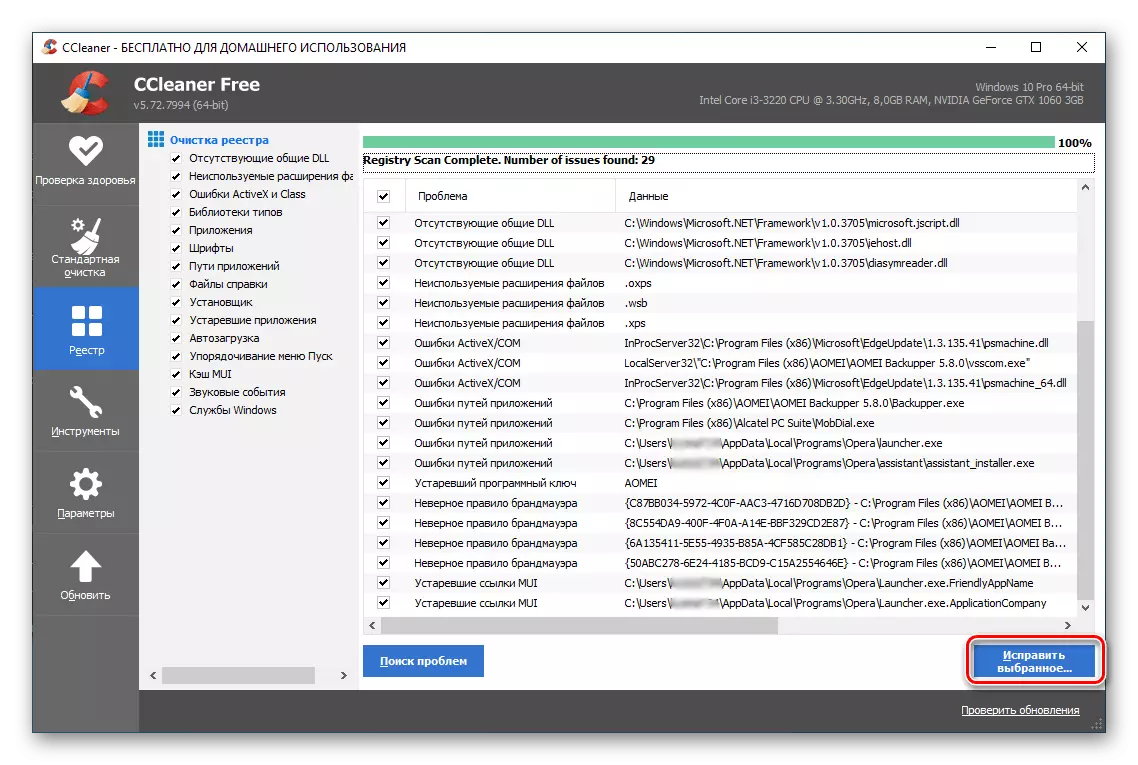
Nyiptakeun cadangan atanapi nyerah ieu,
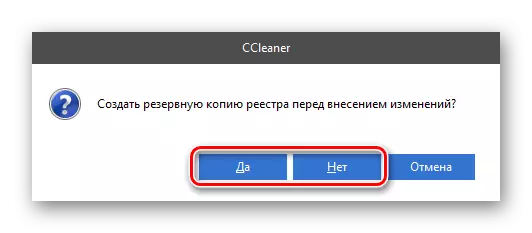
Teras teras klik "perbelahan ditandaan".
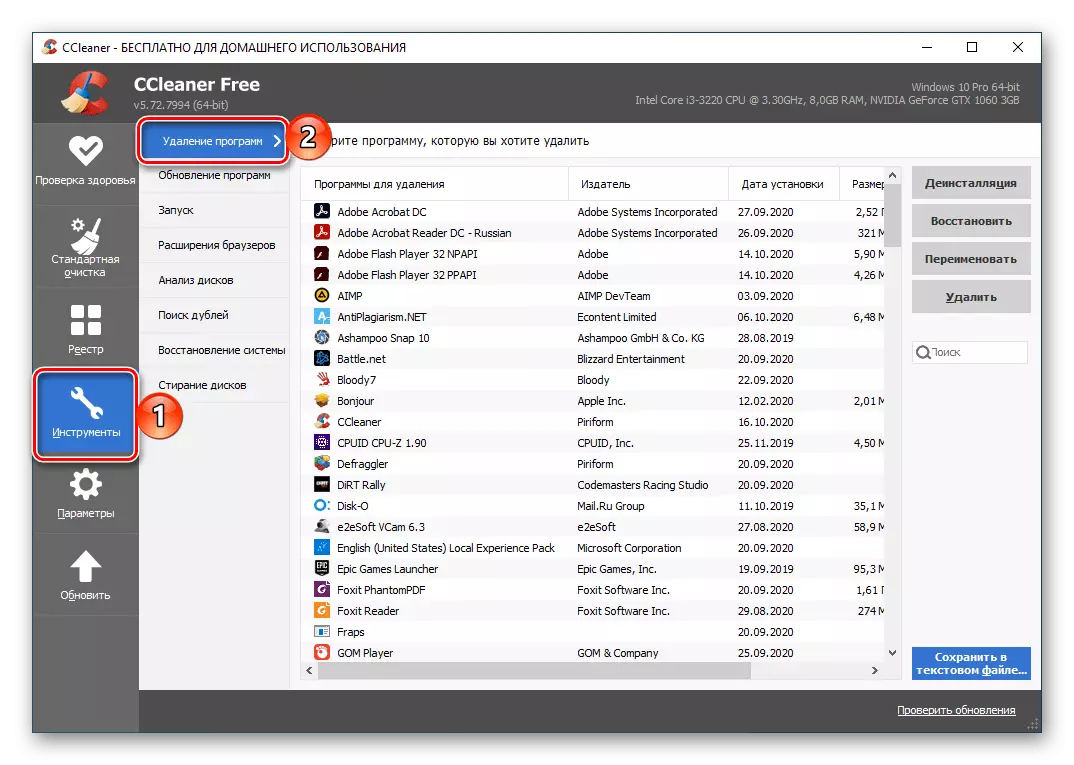
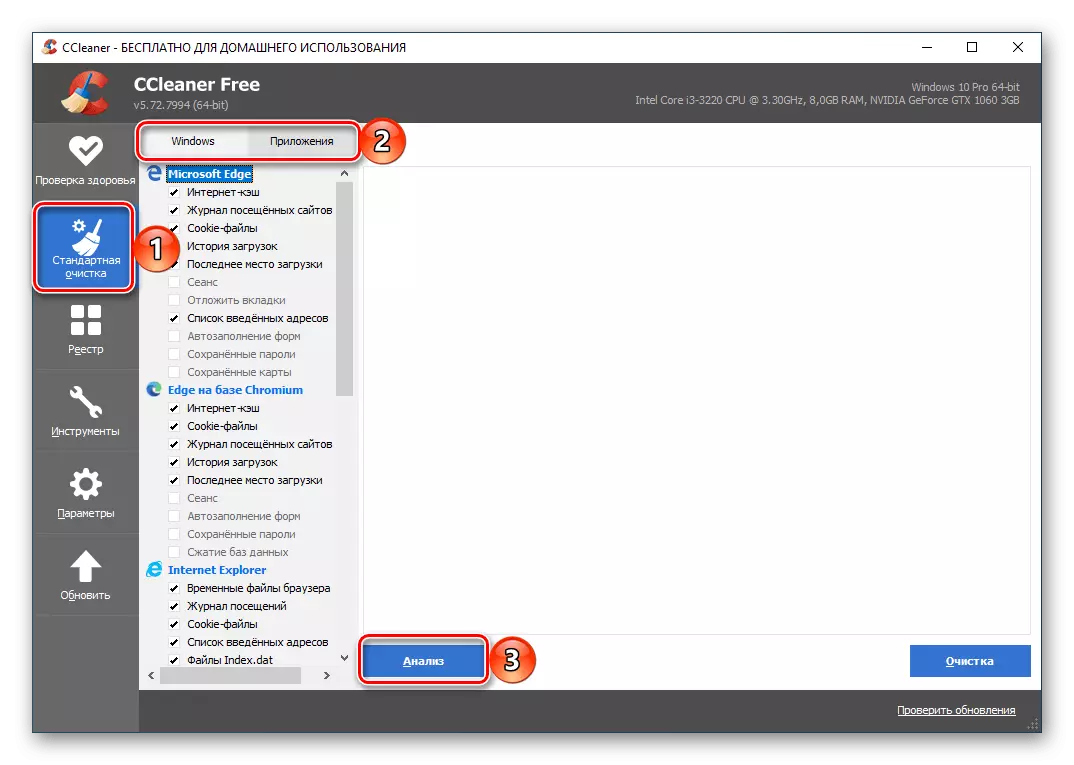


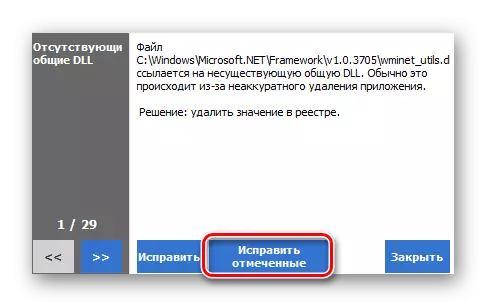
Tingali ogé: nganggo program CCleaner pikeun ngabersihan komputer
Pilihan 2: Dokter Kerish 2020
Dokter Kerish 2020 parangkat pangarahan PC, optimasi sareng pamutahiran prestasi. Salah sahiji sababaraha alat anu sayogi dina program Arsenal mangrupikeun Eyesaller - kami bakal ngagunakeun éta kanggo ngaleupaskeun Opera.
- Ngajalankeun program sareng angkat tina jandela utama kana tab alat.
- Pencét kana nami "dipasang ku".
- Antosan dugi aplikasi anu dipasang dina komputer disusun. Milarian Opera di, pilih kaméra sareng pencét tombol "Uninstall" di handap.
- Sacara nomer anu dibahas di luhur, mastikeun solusi anjeun dina jandela browser wéb anu henteu disesét.
- Saatos réngsé panyabuang, éta moal tiasa mupus sistem tina file résidu, mirip kana kumaha urang lakukeun nalika ngagunakeun mesekistner. Dina Qc 2020, anjeun kedah ngalakukeun ieu pikeun ieu:
- TO TO "Pangropéa" sareng pilih "ngabersihkeun sampah digital" alat. "
- Keletik item anu dipikahoyong dina daptar anu dipidangkeun, henteu ngaluarkeun data anu anjeun teu hoyong mupus, saatos anu anjeun kedah "mimitian mariksa".
- Prosedur tiasa lami pisan,

Sareng kedah ditunda, éta tiasa dianggo pikeun ngabersihkeun - pikeun klik munggaran ieu dina tombol "Next".
- Teras, upami hoyong, maca hasil paméran sareng data anu tiasa dihapus.
- Pikeun angkat ka lengkah, klik "Fix" sareng ngarepkeun bari ngaberesihkeun sareng sampah "bakal réngsé.

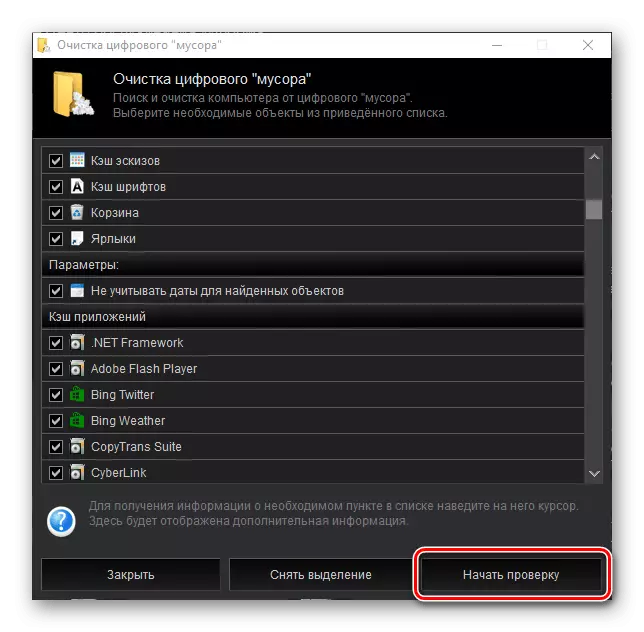
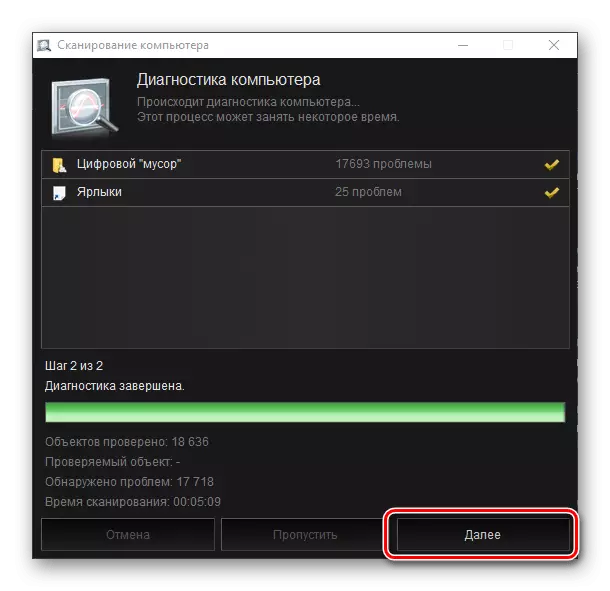
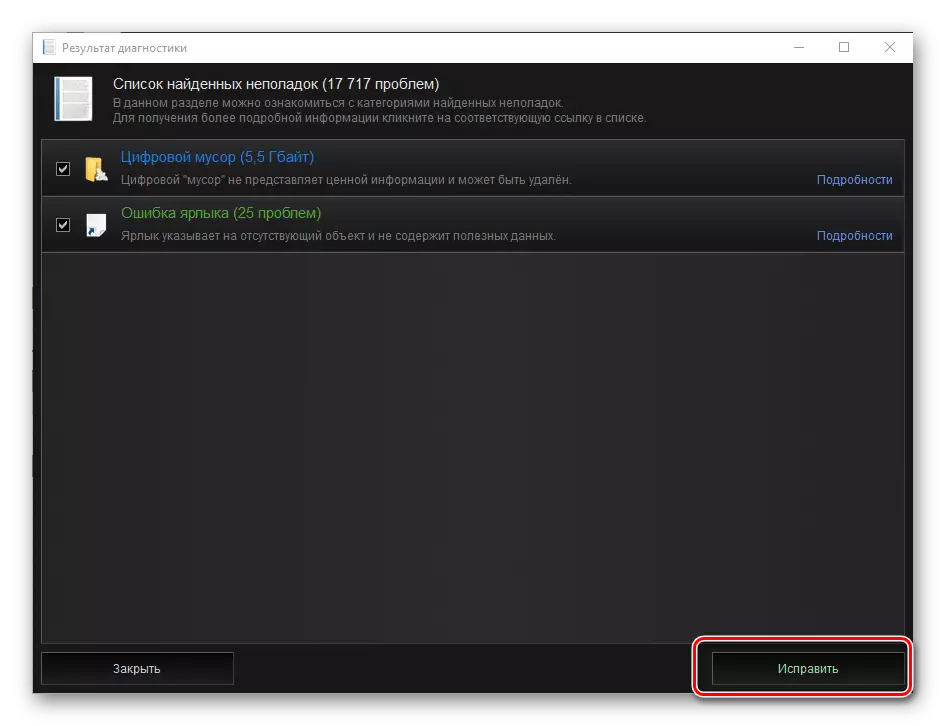
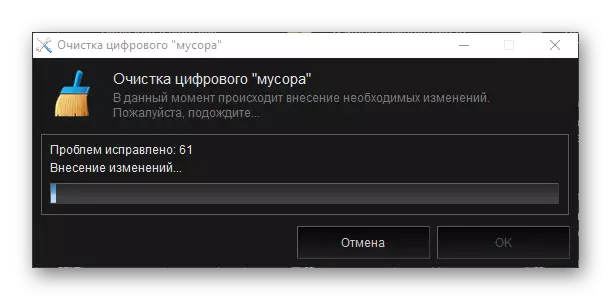


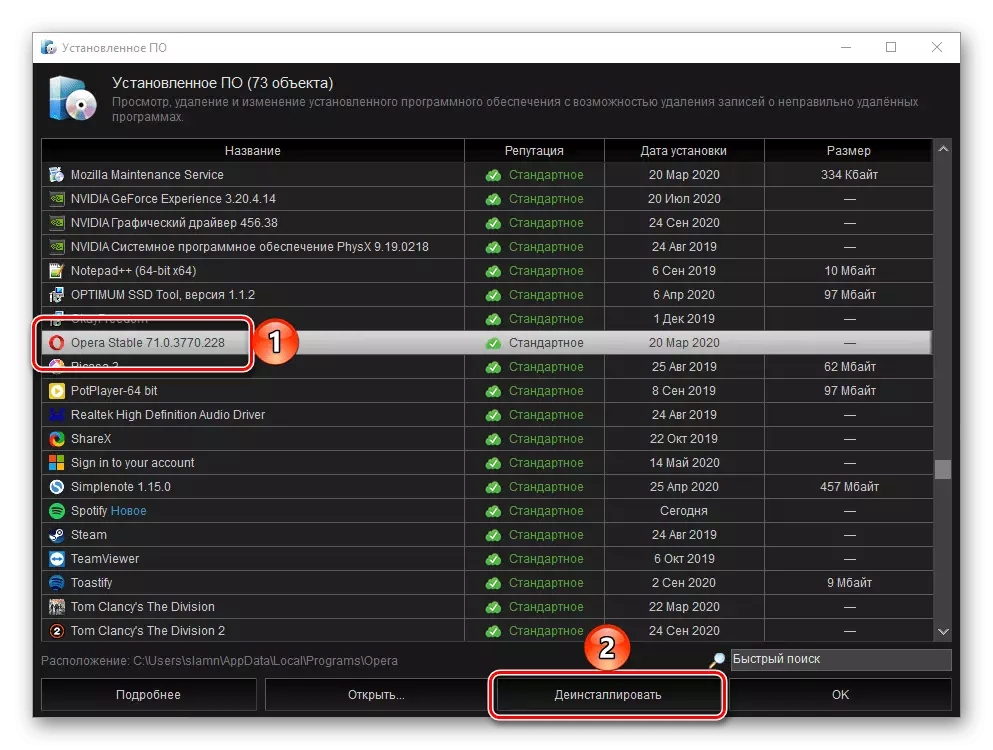
Pamakéan uninstallas pihak katilu ngamungkinkeun anjeun sacara efenttif pikeun ngaleungitkeun henteu ngan ukur tina browser opera, tapi ogé ti file op samentawis, cache sareng sampah sanés. Dina hal STIPSMENTIONIAL, Doksi Kapish 2020 sacara signifikan ngaleuwihan Clleaner, duanana program dibayar, tapi ogé tiasa dianggo sahenteuna pikeun mupus aplikasi.
Pilihan 3: Program anu sanés
Aplikasi anu dilianut di luhur jauh tina hiji-hijina diantara anu diantara anu mutuskeun tugasna di judul judul. Pikeun uninstall dina Opera, sareng dina waktos anu sareng, sareng ngabersihan sistem operasi anu dititis ku ngagoler ku sakumna anu pang populerna dina tulisan anu misah.
Maca deui: Program pikeun miceun program anu sanés dina komputer

